Impossible de synchroniser votre iPhone ? La meilleure solution pour réparer l'erreur 69 de l'iPhone !
May 23, 2025 • Déposé à: Solution de Réparation de Téléphone • Des solutions éprouvées
Vous pouvez accéder à toutes les musiques et vidéos de votre ordinateur et les lire à l'aide d'iTunes. Il vous permet également de synchroniser la collection de médias de votre ordinateur avec votre appareil iOS (iPhone, iPad ou iPod). Toutefois, des problèmes surviennent lorsqu'iTunes commence à agir bizarrement, par exemple en ne reconnaissant pas votre appareil ou en vous posant des problèmes tout au long du processus de synchronisation.
Certains utilisateurs d'iPhone ont été confrontés à une erreur 69 inhabituelle lors de la connexion de leur appareil à iTunes. De plus, si vous êtes l'un d'entre eux, vous devez vous demander ce qu'est l'erreur 69 et comment la réparer. Pour vous aider, nous avons trouvé dans cet article les meilleures méthodes pour réparer l'erreur 69 de l'iPhone. Commençons !
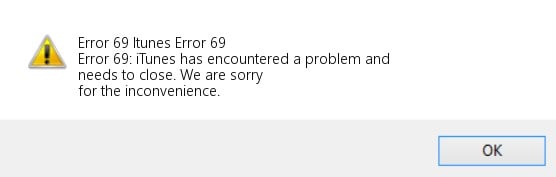
- Partie 1. Qu'est-ce que l'erreur 69 d'iPhone (iTunes) ?
- Partie 2. Pourquoi iTunes indique-t-il l'erreur 69 lors de la synchronisation ?
- Partie 3. Comment corriger l'erreur 69 lors de la tentative de synchronisation d'un iPhone/iPad/iPod Touch ?
- Méthode 1. Mettez à jour iTunes à la dernière version
- Méthode 2. Mettre à jour le logiciel sur votre Mac ou PC
- Méthode 3. Désactivez temporairement vos programmes anti-virus, anti-malware et pare-feu
- Méthode 4. Déplacez complètement votre bibliothèque dans le dossier iTunes
- Méthode 5. Supprimer le cache iTunes
- Méthode 6. Exécuter le nettoyage de disque
- Méthode 7. Réinitialiser votre iPhone
- Méthode 8. Retirer tous les périphériques externes
- Méthode 9. Méthode rapide pour réparer l'erreur 69 d'iTunes lors d'une tentative de synchronisation
- Partie 4. Conseil bonus : Comment transférer la musique de l'iPhone vers Android ?
Partie 1. Qu'est-ce que l'erreur 69 d'iPhone (iTunes) ?
L'erreur 69 d'iTunes se produit généralement lorsque vous essayez de synchroniser un fichier de votre ordinateur vers votre iPhone. La plupart du temps, cela se produit lorsque vous synchronisez un fichier corrompu de votre ordinateur vers votre iPhone. Lorsque cette erreur 69 se produit, vous obtenez l'une des deux fenêtres pop-up suivantes :
- Erreur -69 lors de la tentative de synchronisation sur l'iPhone/iPad/iPod Touch
- Erreur 69 : iTunes a rencontré un problème et doit être fermé. Nous sommes désolés pour le désagrément
Partie 2. Pourquoi iTunes indique-t-il l'erreur 69 lors de la synchronisation ?
Les raisons possibles de l'erreur 69 " Impossible de restaurer l'iPhone " sont les suivantes :
- Vous synchronisez un fichier corrompu avec votre iPhone.
- Votre version d'iTunes n'est pas la plus récente
- Le pare-feu ou le logiciel de sécurité de l'ordinateur bloque iTunes.
- Votre appareil doit être mis à jour
- Votre pilote de périphérique peut également être incompatible
Partie 3. Comment corriger l'erreur 69 lors de la tentative de synchronisation d'un iPhone/iPad/iPod Touch ?
Maintenant que vous savez ce qu'est l'erreur 69 de restauration de l'iPhone, vous devez vous demander comment résoudre ce problème. Et c'est ce que vous découvrirez dans cette section. Voici les meilleures méthodes pour réparer l'erreur 69 de l'iPhone :
Méthode 1. Mettez à jour iTunes à la dernière version
Mettez iTunes à niveau vers la version la plus récente pour voir si cela résout le problème de l'erreur 69 iPhone n'a pas pu être restauré, car ce problème se produit souvent lorsque vous essayez de restaurer ou de mettre à jour un appareil iOS à l'aide d'iTunes. Cela peut être dû à l'utilisation d'une version obsolète d'iTunes. À cette fin, si vous ne l'avez pas encore fait, vous pouvez mettre à jour l'application iTunes.
Pour mettre à jour votre iTunes afin de corriger l'erreur 69 de l'iPhone, suivez les étapes ci-dessous :
Étape 1 : Lancez l'application iTunes sur votre Mac ou PC Windows.
Étape 2 : Cliquez sur Aide et sélectionnez Vérifier les mises à jour dans le menu déroulant.
Étape 3 : Si la mise à jour est disponible, cliquez sur Mettre à jour ou Mettre à niveau pour mettre votre iTunes à la dernière version.
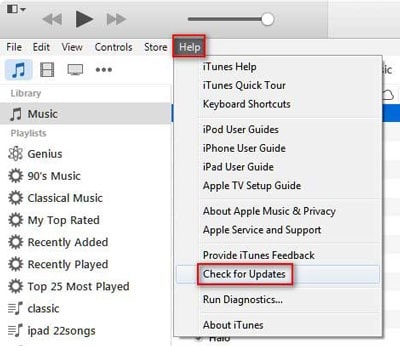
Méthode 2. Mettre à jour le logiciel sur votre Mac ou PC
La prochaine chose que vous pouvez essayer pour résoudre le problème " Impossible de synchroniser l'iPhone : une erreur inconnue s'est produite 69 " est de mettre à jour le logiciel sur votre Mac ou PC. Le système d'exploitation de votre ordinateur peut être obsolète et causer des problèmes avec iTunes. La mise à jour du logiciel de votre ordinateur peut donc permettre de corriger l'erreur 69 d'iTunes.
Sur Mac
Étape 1 : Cliquez sur l'icône Apple en haut à gauche et sélectionnez Préférences Système dans le menu déroulant.
Étape 2 : Cliquez sur Mise à jour du logiciel dans l'écran suivant.
Étape 3 : si la mise à jour est disponible, cliquez sur Mettre à jour maintenant pour mettre à jour votre Mac.
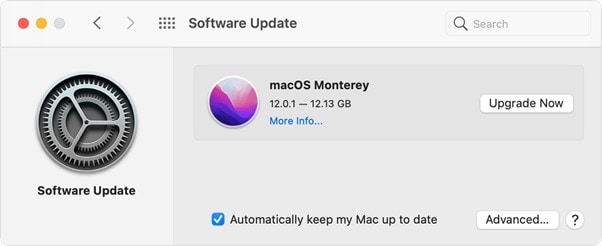
Sur Windows
Étape 1 : Lancez Paramètres sur votre PC, et cliquez sur Mise à jour Windows.
Étape 2 : Si la mise à jour est disponible, cliquez sur Télécharger et installer pour mettre à jour le système.
Étape 3 : Vous pouvez également vérifier les mises à jour en cliquant sur le bouton Vérifier les mises à jour.
Méthode 3. Désactivez temporairement vos programmes anti-virus, anti-malware et pare-feu
L'approche suivante pour résoudre l'erreur 69 de l'iPhone consiste à désactiver temporairement tous les logiciels de sécurité, tels qu'un antivirus, un anti-malware et un pare-feu. Le logiciel anti-virus de votre ordinateur peut empêcher votre application iTunes de s'ouvrir et de fonctionner normalement. Vous devez donc soit autoriser l'accès à iTunes via la liste des exceptions de votre programme de sécurité, soit désactiver entièrement l'application.
En plus de la protection antivirus, il est important de s'assurer qu'iTunes est inclus dans la liste des exceptions du pare-feu Windows Defender. Si ce n'est pas le cas, vous ne pourrez pas utiliser iTunes pour synchroniser vos fichiers car le pare-feu l'en empêchera. Vous pouvez essayer de mettre à niveau, de désactiver ou de supprimer temporairement le logiciel de sécurité. Le pare-feu Windows Defender ne peut pas être supprimé, mais il peut être personnalisé et mis à jour.
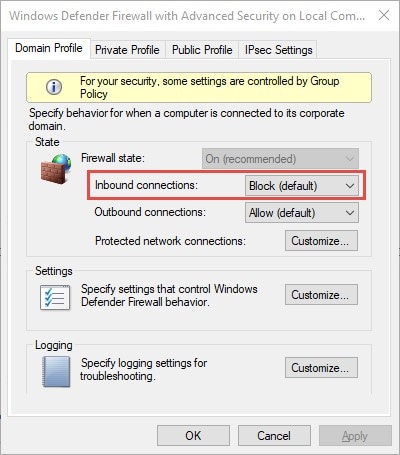
Méthode 4. Déplacez complètement votre bibliothèque dans le dossier iTunes
Si vous avez toujours l'iPhone Error 69 après avoir essayé les méthodes ci-dessus, vous devez déplacer votre bibliothèque dans le dossier iTunes. Pour relocaliser complètement votre bibliothèque dans le dossier iTunes, suivez les étapes ci-dessous :
Étape 1 : Allez dans Ce PC sur votre ordinateur et ouvrez votre lecteur, qui contient la bibliothèque iTunes.
Étape 2 : Naviguez jusqu'au dossier iTunes et cliquez dessus avec le bouton droit de la souris. Sélectionnez Copier dans le menu déroulant.
Étape 3 : Maintenant, vous pouvez le déplacer où vous le souhaitez sur votre ordinateur.
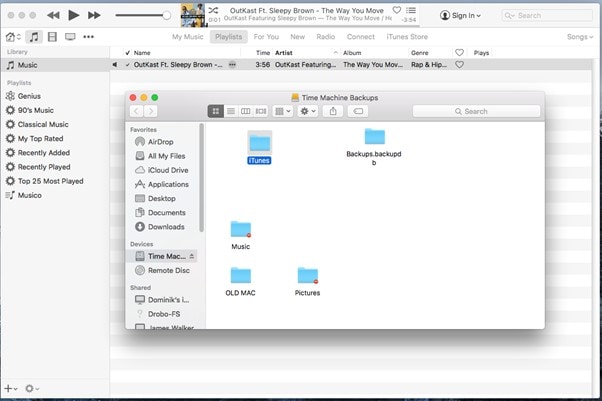
Méthode 5. Supprimer le cache iTunes
Vous n'avez toujours pas pu restaurer votre iPhone avec l'erreur 69 ? Ne vous inquiétez pas. Vous devez maintenant supprimer le cache d'iTunes pour tenter de corriger cette erreur. Parfois, vos fichiers cache contiennent suffisamment de déchets qui empêchent votre application iTunes de fonctionner correctement.
Pour supprimer les fichiers cache d'iTunes sur votre ordinateur, suivez les étapes ci-dessous :
Sur Mac
Étape 1 : Accédez à ~/Library/Caches/com.apple.itunes sur votre Mac.
Étape 2 : Sélectionnez les deux sous-dossiers suivants :
- Données mises en cache fs
- AbonnementPlayCache
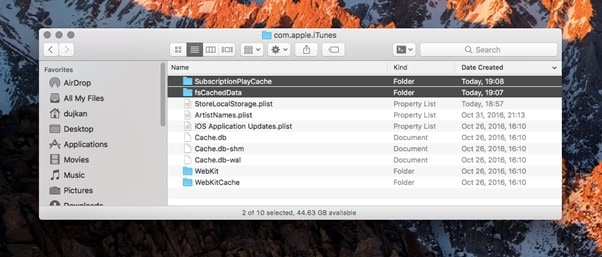
Étape 3 : Maintenant, supprimez le sous-dossier sélectionné pour supprimer le cache d'iTunes.
Sur Windows
Étape 1 : Lancez iTunes sur votre ordinateur.
Étape 2 : Sélectionnez Préférences dans le menu lorsque vous cliquez sur Édition en haut de la fenêtre iTunes.
Étape 3 : Choisissez l'onglet Avancé en haut de la fenêtre pour accéder aux paramètres avancés. Sélectionnez Réinitialiser le cache, puis confirmez en cliquant sur OK.
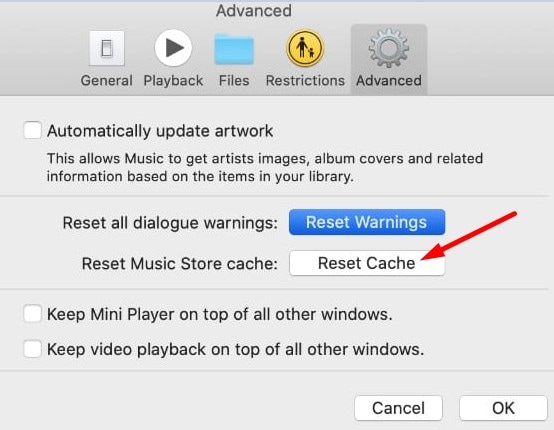
Remarque : Cette méthode fonctionne également pour Mac.
Méthode 6. Exécuter le nettoyage de disque
L'étape suivante pour réparer l'erreur 69 de l'iPhone consiste à exécuter le nettoyage du disque. Par nettoyage de disque, nous entendons la suppression des fichiers itdb d'iTunes. L'itbd signifie " Base de données iTunes ". Le lecteur multimédia iTunes d'Apple utilise le format de fichier ITDB pour cataloguer les ressources audio, vidéo et autres médias. Ces fichiers sont des bases de données qui conservent les métadonnées de la collection musicale iTunes d'un utilisateur.
Pour exécuter le nettoyage du disque afin de réparer l'erreur 69 de l'iPhone, suivez les étapes ci-dessous :
Étape 1 : Comme ces fichiers se trouvent dans le dossier iTunes, localisez le dossier iTunes sur votre ordinateur.
Étape 2 : Sélectionnez les trois fichiers suivants dans votre dossier iTunes :
- iTunes Library.itl
- iTunes Library Genius.itdb
- iTunes Library Extras.itdb
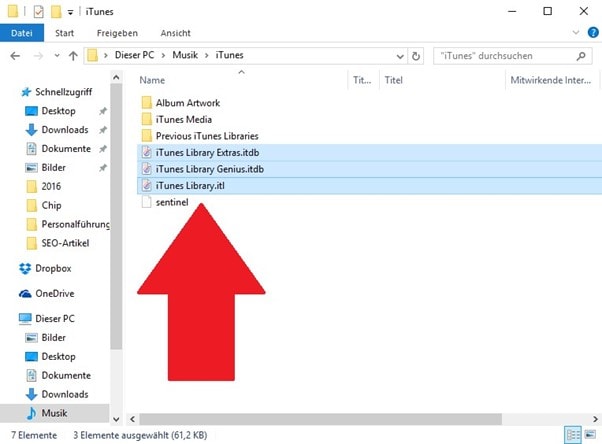
Étape 3 : Faites un clic droit sur les fichiers sélectionnés et sélectionnez Supprimer dans le menu déroulant pour supprimer les fichiers de la base de données iTunes de votre ordinateur.
Maintenant, allez-y et essayez de synchroniser les médias iTunes sur votre iPhone.
Méthode 7. Réinitialiser votre iPhone
L'approche suivante que vous pouvez adopter pour réparer l'erreur 69 de l'iPhone est de réinitialiser votre iPhone. Il se peut que quelque chose ne fonctionne pas avec votre iOS qui empêche iTunes de se synchroniser avec votre iPhone. Cependant, cette méthode efface toutes vos données antérieures. Veillez donc à ce que vos données soient sauvegardées.
Pour réinitialiser votre iPhone pour réparer l'iPhone n'a pas pu restaurer l'erreur 69, suivez les étapes ci-dessous :
Étape 1 : Allez dans les paramètres de l'iPhone et tapez sur Général.
Étape 2 : Naviguez jusqu'à Transférer ou réinitialiser l'iPhone, et appuyez dessus.
Étape 3 : Maintenant, appuyez sur Effacer tous les contenus et paramètres, et entrez le mot de passe lorsqu'il vous est demandé. Après cela, tapez sur Effacer l'iPhone dans la fenêtre qui s'ouvre.
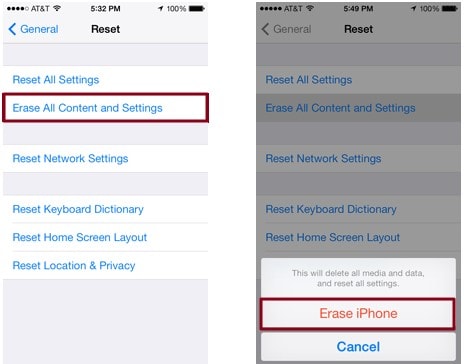
Méthode 8. Retirer tous les périphériques externes
L'erreur 69 de l'iPhone peut également se produire si vous essayez de synchroniser votre appareil lorsqu'un disque externe est connecté. Ces dispositifs peuvent entraver le processus de synchronisation entre votre iTunes et votre iPhone. Donc, si votre iPhone ne se synchronise pas avec iTunes, essayez de déconnecter tous les appareils externes sauf votre iPhone.
Méthode 9. Méthode rapide pour réparer l'erreur 69 d'iTunes lors d'une tentative de synchronisation
L'erreur 69 de votre iPhone n'est toujours pas résolue ? Si oui, vous avez besoin d'un outil tiers pour corriger cette erreur iTunes. Étant donné qu'iTunes est essentiel pour restaurer et sauvegarder votre iPhone, vous ne voudriez pas utiliser un outil peu fiable pour résoudre ce problème, donc si vous avez besoin d'un outil excellent et fiable pour cette tâche, Dr.Fone - iTunes Repair (iOS).
Vous pouvez résoudre plus d'une centaine de problèmes différents avec iTunes par vous-même, rapidement et facilement, avec Dr.Fone - iTunes Repair (iOS). Cet outil de réparation d'iTunes permet de résoudre tous les problèmes d'iTunes, qu'il s'agisse d'un problème de connexion à iTunes, de synchronisation d'iTunes ou autre. En outre, il s'agit d'un programme simple que même les utilisateurs inexpérimentés peuvent utiliser pour résoudre leur problème iTunes.
Caractéristiques principales
- Lors de la réparation d'iTunes, vous pouvez conserver toutes vos données intactes.
- Cela vous donne la meilleure chance de rétablir iTunes à la normale.
- Vous pouvez réparer plus d'une centaine de bogues et de problèmes iTunes différents.
- Il suffit d'un simple clic pour accélérer iTunes de manière significative.
Scénario d'utilisation
- Quand iTunes se comporte bizarrement
- Si vous ne pouvez pas restaurer votre iPhone, vous devez utiliser cet outil pour réparer iTunes.
- Quand iTunes a des problèmes de synchronisation
- Quand iTunes ne peut pas se connecter à votre téléphone ou à votre ordinateur
Pour réparer l'erreur 69 d'iTunes lors d'une tentative de synchronisation avec Dr. Fone, suivez les étapes ci-dessous :
Étape 1 : Téléchargez et installez Dr.Fone - iTunes Repair (iOS) sur votre ordinateur. Lancez Dr.Fone - iTunes Repair (iOS) et choisissez Réparer dans le menu principal. Ensuite, utilisez le câble USB de votre appareil iOS pour le connecter à votre ordinateur.

Étape 2 : Une fois que Dr. Fone a détecté l'appareil iOS, il vous propose trois options. Pour continuer, vous devez cliquer sur l'option Réparer l'erreur de synchronisation d'iTunes.

Étape 3 : Cliquez ensuite sur le bouton " Démarrer " pour lancer le processus. La correction de l'erreur nécessitera quelques minutes de votre temps. Une fois le processus terminé, il affichera Réparation terminée, cliquez sur Ok et synchronisez votre iPhone avec iTunes.

Partie 4. Conseil bonus : Comment transférer la musique de l'iPhone vers Android ?
Vous souhaitez transférer la musique de votre iPhone vers Android ? Vous avez besoin d'un outil tiers car il n'existe pas de méthode intégrée pour transférer les données de l'iPhone vers Android. Cependant, le marché est inondé d'outils de transfert de téléphone, et trouver un bon outil est donc différent. Pour vous aider, nous avons passé en revue le meilleur outil de transfert de téléphone, à savoir Dr.Fone - Phone Transfer (iOS).
Transférer des applications et d'autres types de fichiers d'un appareil à un autre est aussi simple que de cliquer sur un bouton avec Dr.Fone - Phone Transfer (iOS). Vous pouvez rapidement déplacer vos données d'un téléphone à l'autre en sélectionnant les formats de fichiers appropriés. Il s'agit d'une interface de type " pointer-cliquer " que même les novices peuvent utiliser sans problème.
Caractéristiques principales
- Un transfert de téléphone prend moins de trois minutes.
- Il permet le transfert de 12 types de fichiers différents, notamment des médias, de la musique, des contacts, etc.
- Le transfert de données d'un appareil iOS vers un appareil Android est possible et simple.
- Prend en charge à la fois Android 13 et la toute nouvelle version iOS 16 d'Apple.
Scénario d'utilisation
- Si vous avez besoin de transférer des données de votre appareil Android/iOS vers un PC
- Si vous avez besoin de transférer des données d'Android à Android
- Si vous devez transférer des données d'un appareil iOS vers un appareil iOS
- Si vous avez besoin de transférer des données d'iOS à Android
Pour transférer la musique de l'iPhone vers Android via Dr.Fone - Phone Transfer, suivez les étapes ci-dessous :
Étape 1 : Téléchargez Dr.Fone - Phone Transfer (iOS) sur votre ordinateur et lancez-le. Après cela, cliquez sur Transfert de téléphone.
Remarque : Assurez-vous que votre Android et votre iPhone sont connectés à votre PC par des câbles USB.

Étape 2 : Vous pouvez voir le téléphone source et le téléphone de destination dans la fenêtre suivante. Vérifiez qu'ils sont dans le bon ordre, c'est-à-dire que l'iPhone doit être la source et qu'Android doit être la destination. Si l'ordre est incorrect, vous pouvez cliquer sur Flip pour inverser l'ordre.

Étape 3 : Sélectionnez Musique dans le menu du milieu et cliquez sur Démarrer le transfert pour transférer la musique de votre iPhone vers Android.

Conclusion
Avec iTunes, vous pouvez facilement synchroniser les fichiers de votre ordinateur avec votre iPhone. Cependant, certaines personnes se sont plaintes d'obtenir l'erreur 69 iPhone 11 could not be restored error lorsqu'elles essaient de synchroniser leur iPhone avec iTunes, ce qui est ennuyeux. Mais avec les méthodes discutées dans cette section, vous pouvez résoudre iPhone Error 69. De plus, Dr.Fone - iTunes Repair (iOS) est notre meilleure recommandation pour résoudre les problèmes liés à iTunes. En outre, si votre iPhone ne se synchronise pas avec iTunes, nous vous recommandons d'utiliser Dr.Fone - Phone Transfer (iOS) pour ce travail.

















Blandine Moreau
staff Rédacteur